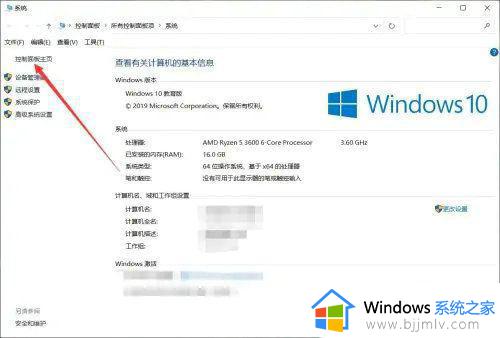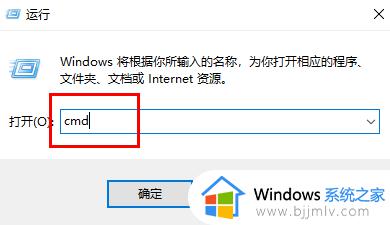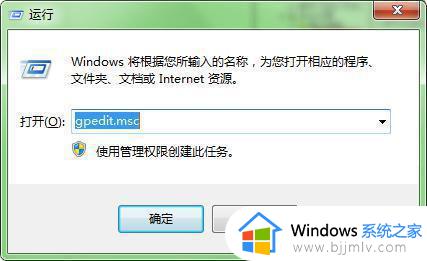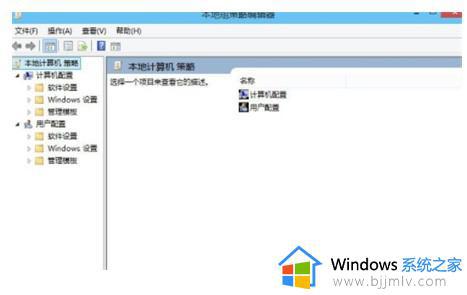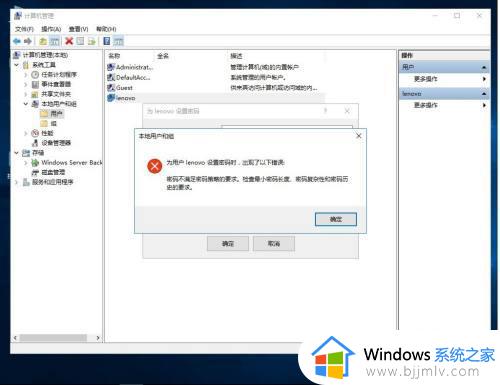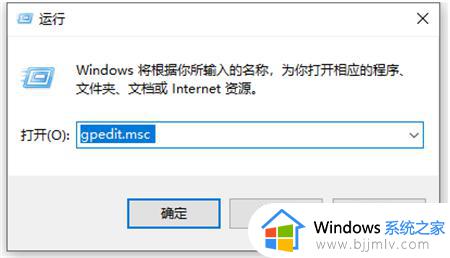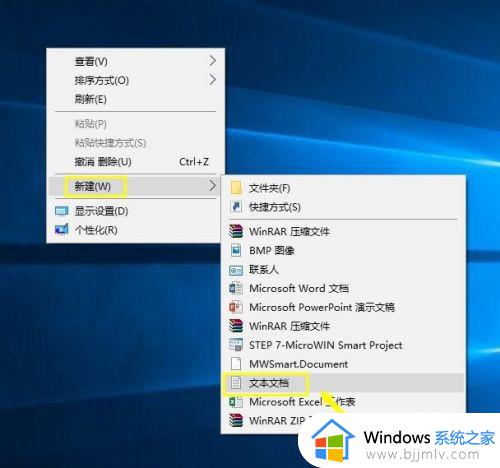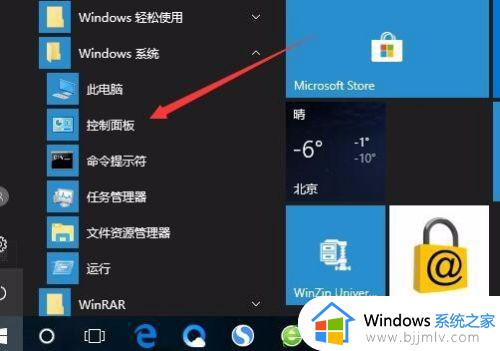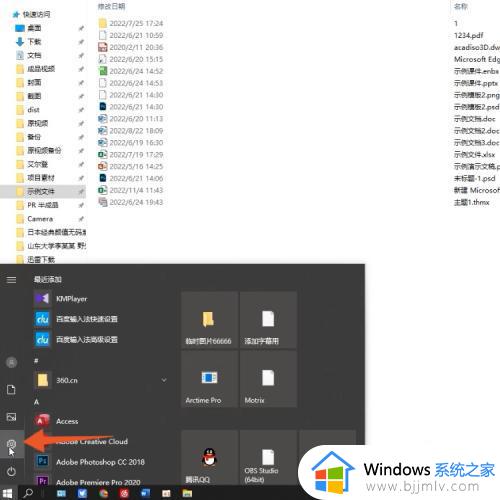win10密码策略怎么设置 win10密码策略在哪里设置
更新时间:2024-01-30 14:10:16作者:jkai
众所周知,win10操作系统已经成为小伙伴们日常生活和工作的重要工具。为了确保系统的安全性,设置一个强密码是至关重要的。但是我们许多小伙伴却都不知道怎么设置密码策略,那么win10密码策略在哪里设置呢?今天小编就给大家介绍一下win10密码策略怎么设置,快来学习一下吧。
具体方法:
1、首先,使用win键+r键调出运行。
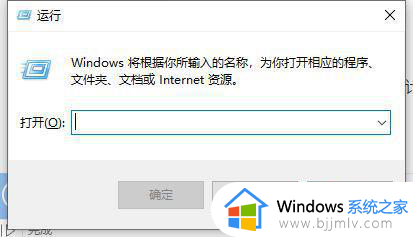
2、在运行里面输入 gpedit.msc 回车,进入本地主策略编辑器。注意:家庭版的系统是没有这个的,也没有办法改变策略。
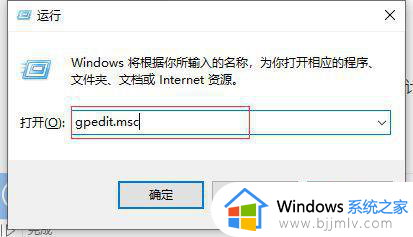
3、点击计算机配置下面的windows配置。
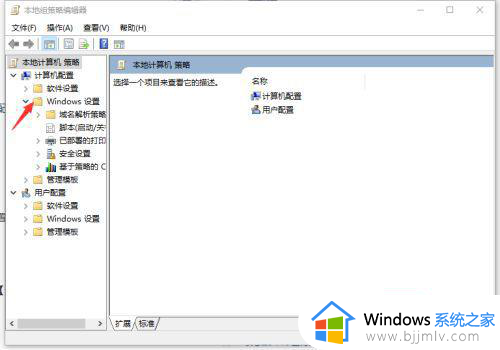
4、点击安全设置-》账户策略。
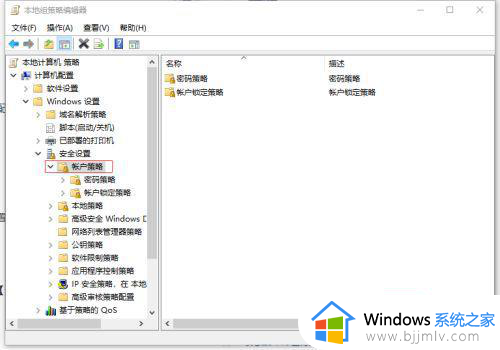
5、在里面可以看到有一个密码策略,点击密码策略。
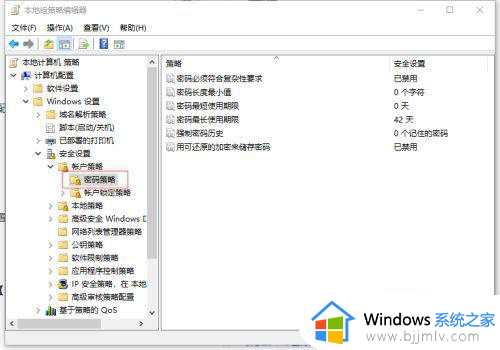
6、在里面你可以按照你需要的进行更改,最后确定就好。
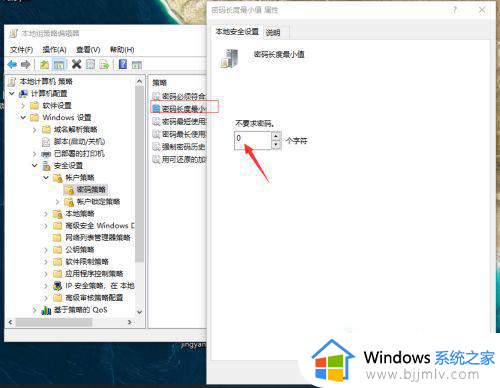
以上全部内容就是小编带给大家的win10密码策略设置方法详细内容分享啦,不知道怎么设置密码策略的小伙伴,就快点跟着小编一起来看看吧。